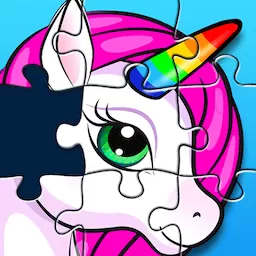解决Win7无法发现华为路由器无线网络的问题
在当今信息化的时代,网络已经成为我们生活中不可或缺的一部分。然而,在使用过程中,很多用户可能会遇到各种各样的网络问题。当我们使用Windows 7系统的电脑时,发现无法找到华为路由器的无线网络,这不仅让人感到困惑,也影响了我们正常的生活和工作。为了帮助大家解决这个问题,下面将从几个方面进行详细分析和指导。
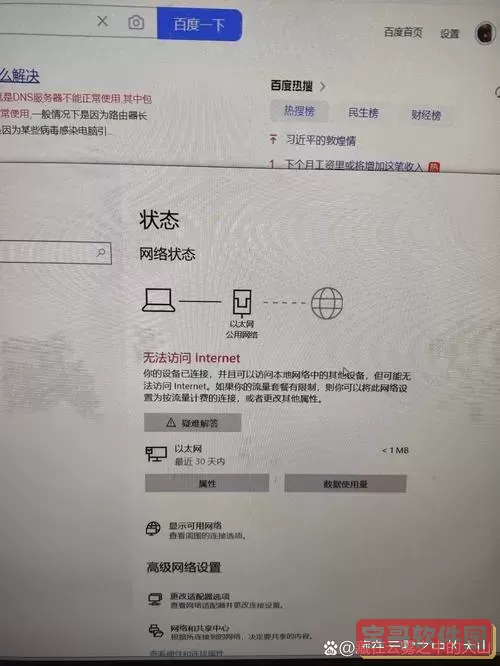
一、检查硬件连接
首先,在尝试任何软件操作之前,我们要确保路由器和电脑的硬件连接是正常的。首先检查华为路由器的电源和网络指示灯是否正常工作。电源指示灯应为常亮,网络指示灯应显示为闪烁状态。如果指示灯显示异常,请先重启路由器,很多时候重启可以解决临时故障。
同时,也要确认电脑的无线网络开关是否打开。很多笔记本电脑都有一个物理开关或功能键(FN + F2等)用于打开或关闭无线网络,如果无线网络开关关闭,那么电脑无法扫描到任何无线网络。
二、确认无线网络设置
接下来,我们需要检查华为路由器的无线网络设置。通过连接路由器的网线或其他电脑访问路由器管理界面,默认的管理地址一般为192.168.1.1或192.168.0.1,输入默认的用户名和密码(通常为admin/admin或root/root)进行登录。
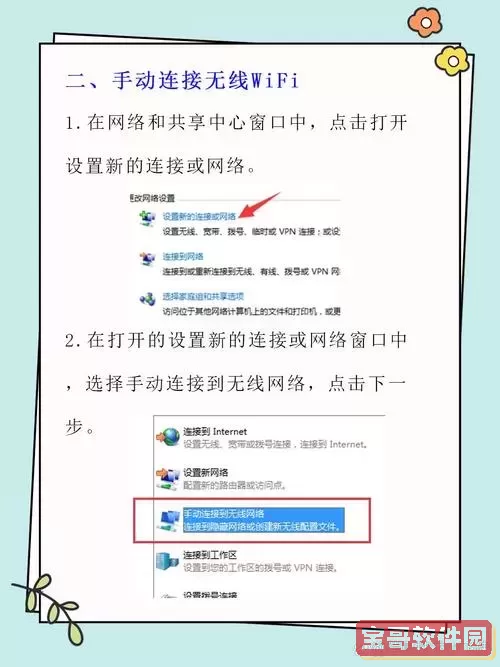
在登录后,找到无线设置选项,确保无线网络(Wi-Fi)功能已开启,并检查SSID(无线网络名称)是否设置正确且未隐藏。如果SSID被设置为隐藏,那么 Windows 7 电脑将无法发现该无线网络。
三、更新驱动程序
如果无线网络设置没有问题,但仍旧无法找到华为路由器无线网络,那么很可能是由于驱动程序问题。更新无线网卡的驱动程序通常可以解决兼容性问题。
打开“计算机”窗口,右键点击“计算机”图标,选择“管理”,然后在左侧菜单中找到“设备管理器”。在设备管理器中展开“网络适配器”,找到你的无线网卡,右键点击选择“更新驱动程序”选项。如果有可用的更新,Windows会自动搜索并安装最新的驱动程序。

四、使用网络故障排除工具
Windows 7系统内置了网络故障排除工具,可以帮助用户自动检测并解决网络连接问题。点击“开始”菜单,进入“控制面板”,选择“网络和共享中心”,然后在左侧找到并点击“更改适配器设置”。
在网络连接界面中,右键点击你的无线网络连接,选择“故障排除”,按照系统提示进行操作,系统会自动检查并修复可能存在的问题。这一功能非常适合大多数用户使用,因为它简化了排查过程。
五、重置网络设置
如果经过以上几步,问题仍然没有解决,建议尝试重置网络设置。可以打开“命令提示符”,以管理员身份运行,输入以下命令:
ipconfig /release ipconfig /renew ipconfig /flushdns这些命令将分别释放当前的IP地址,更新IP地址并清除DNS缓存,这对于解决因为网络设置导致的问题非常有效。
六、扫描周围信号干扰
最后,如果你在相对密集的环境中使用无线网络,可能会遇到信号干扰的问题。可以使用一些网络监测工具(如NetSpot、inSSIDer等)扫描周围的无线网络,查看哪个信道的干扰最小。这时,可以在华为路由器的管理界面中更改无线信道,以减少干扰。
通过以上几个方面的排查与调整,相信大部分用户能够解决Windows 7无法发现华为路由器无线网络的问题。这些步骤简单易行,即使对电脑不太熟悉的用户也能轻松操作。如果问题仍然存在,建议联系专业的网络技术人员进行深入分析与处理。希望每位用户都能享受到顺畅的网络体验!
版权声明:解决Win7无法发现华为路由器无线网络的问题是由宝哥软件园云端程序自动收集整理而来。如果本文侵犯了你的权益,请联系本站底部QQ或者邮箱删除。